Analisar Solicitação Convenio
Analisar/Cadastrar Solicitação de Convênio
O perfil de Gestor de Convênio pode analisar solicitações de convênio, e cadastrar convênios sem solicitação, constituindo o envio de uma proposta de convênio entre a Empresa Concedente e a Instituição.
Obs.:
- Se o Gestor de Convênio desejar cadastrar uma solicitação, ele deverá seguir os seguintes passos:
- Realizar o Passo 1 > Cadastrar os dados da Solicitação: Módulos > Convênio de Estágio > Guia Geral > Convênios de Estágio > Cadastrar Convênios
- Realizar o Passo 2.1 > Dar o parecer sobre a Solicitação.
Para Cadastrar/Solicitar/Analisar um Convênio o Usuário deverá seguir os seguintes passos:
Passo 1
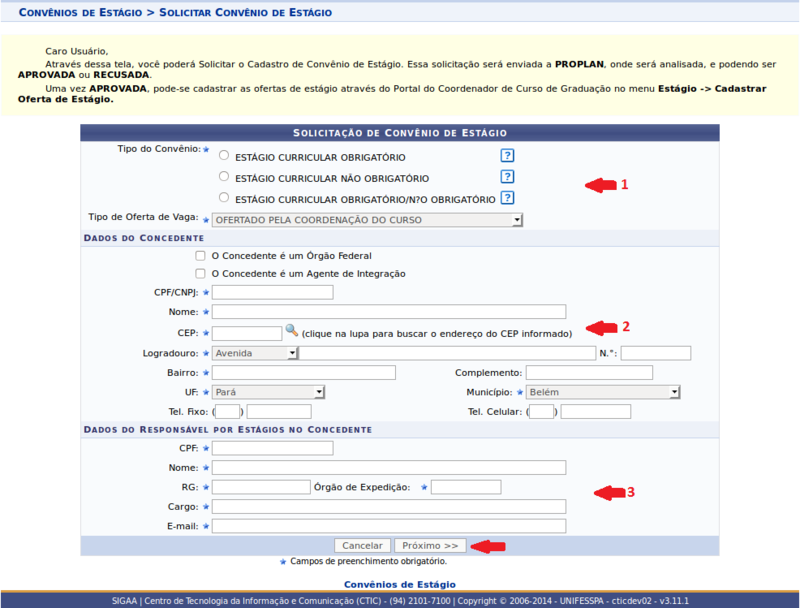
- Para Solicitar um novo Convênio o Gestor de Convênio deverá acessar a página de cadastro da seguinte forma: Módulos > Portal Coord Graduação > Menu Estágio > Convênio de Estágio > Solicitar Convênio de Estágio
- Uma nova página será exibida com um formulário contendo informações: do Tipo do Convênio(1), os dados da Empresa (Concedente do Estágio)(2) e os dados do Responsável no âmbito da Empresa(3).
- Após o preenchimento, o Usuário deverá clicar no botão “Próximo”.
Passo 1.1
- Nesta nova página, serão exibidas as informações cadastradas anteriormente. O Usuário pode:
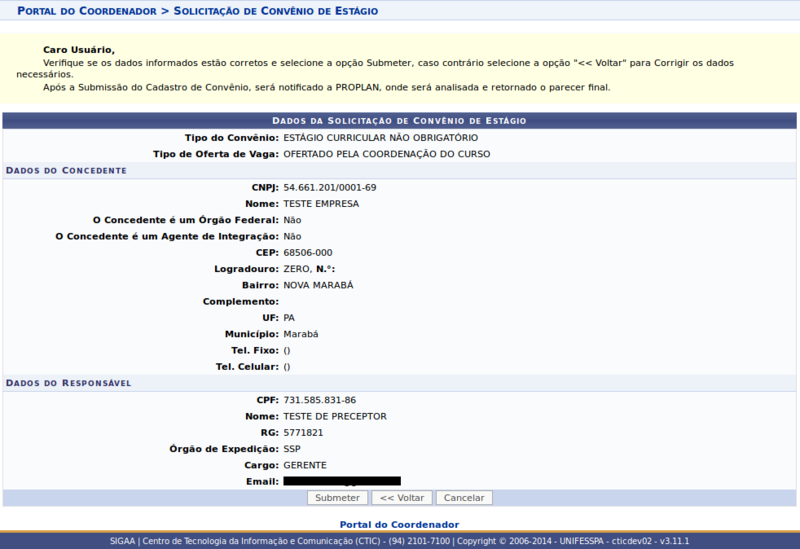
- Opção “Submeter”: confirmar os dados e a proposta da solicitação;
- Opção “<<Voltar”: retornar para a página anterior (Figura 1.0);
- Opção “Cancelar”: cancela a operação e retorna para a Página Inicial do Portal.
Após “Submeter” a proposta uma mensagem de confirmação da operação será exibida na parte superior da tela.

Passo 2
- Para Analisar uma Solicitação de Convênio, o Gestor de Convênios deverá acessar a página de Análises da seguinte forma: Módulos > Convênio de Estágio > Guia Geral > Convênios de Estágio > Analisar Convênios
- A tela a seguir será carregada (se houver alguma solicitação a ser atendida ou mediante as opções de filtro inseridas pelo usuário):
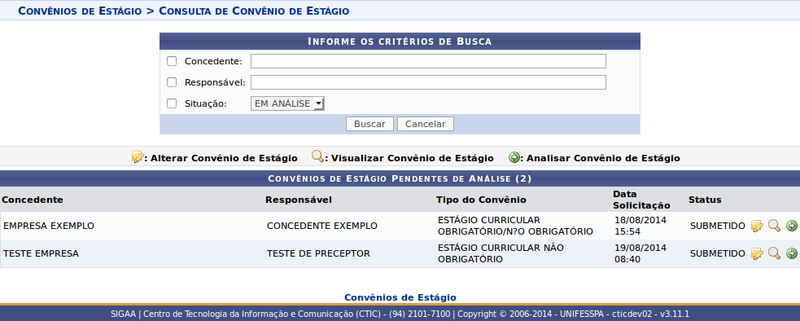
O Usuário pode:
- Ver os Termos do Contrato do Convênio na opção “Visualizar Convênio de Estágio”.
- Alterar alguma informação pertinente ao Convênio na opção “Alterar Convênio de Estágio” (Figura 1.0).
- Analisar a proposta na opção “Analisar Convênio de Estágio”.
Passo 2.1
- Ao clicar na opção “Analisar Convênio de Estágio” (Figura 2.0), a seguinte tela será exibida:
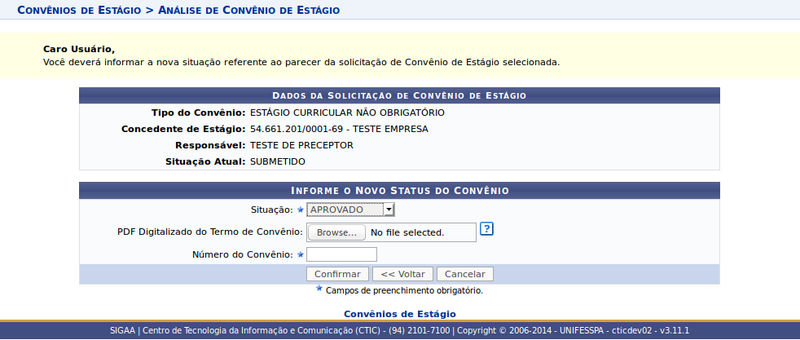
No campo “Situação” o usuário terá as seguinte opções: Aprovado: indica que a Solicitação foi aprovada e o Usuário deverá informar o número do Convênio. Em Análise: indica que a Solicitação encontra-se em análise. Finalizado: indica que o Convênio foi encerrado.
- Recusado: indica que a Solicitação foi recusada e o Usuário deverá informar o motivo.
- Submetido: indica que a Solicitação foi submetida (em geral por um Coordenador de Estágio).
Após a escolha da situação o Usuário deverá clicar na opção “Confirmar”. Após a confirmação uma mensagem do sucesso da operação será exibida na parte superior da tela.

